출시 당시 3D Touch는 약간의 속임수처럼 보였습니다. 아주 깔끔한 기믹이지만 아마도 유용하지는 않을 것입니다. 하지만 시간이 지남에 따라 화면의 아이콘을 손가락으로 찔러보는 것처럼 자연스러워졌습니다. 3D Touch의 어떤 부분도 텍스트 선택만큼 유용하지 않습니다. 다소 둔하게 들릴 수 있지만 오타를 수정하기 위해 iPhone의 "커서"를 일부 문자 사이에 정확하게 배치하는 데 좌절감을 느낀 적이 있다면 L-O-V-E가 이 팁을 좋아할 것입니다.
3D 터치는 텍스트 필드에서 두 가지 작업을 수행할 수 있습니다. 삽입점을 이리저리 이동한 다음 텍스트를 선택할 수 있습니다. 첫 번째는 유용하지만 두 번째는 매우 잘 작동하고 직관적이어서 Apple의 엔지니어링 천재 중 한 명이 제대로 사용하는 데 많은 시간을 할애했을 것입니다. 사용 방법은 다음과 같습니다.
3-D 터치로 텍스트 커서 이동

사진: 컬트 오브 맥
텍스트 주변에 더 많은 삽입 지점을 지정하려면 먼저 텍스트 필드를 탭하여 키보드를 위로 밀어서 볼 수 있도록 합니다. 그런 다음 글자가 공백이 될 때까지 키보드를 세게 누릅니다. 키보드 영역은 이제 트랙패드처럼 작동하며 위의 텍스트에서 커서를 이동하기 위해 손가락이나 엄지손가락을 움직이기(여전히 누르고 있음)할 수 있습니다. 전체 iPhone에서 하나의 3D Touch 트릭만 배운다면 이것이 가장 유용할 것입니다. 그것은 고통스러운 텍스트를 수정하는 것을 Mac에서 경험하는 것과 같은 좋은 것으로 바꿔줍니다.
단어, 문장 또는 단락 선택
다음 트릭은 엄지손가락에 약간의 기교가 필요하지만 연습은 많은 시간을 할애합니다. 텍스트를 선택하려면 먼저 위와 같이 삽입점을 이동해야 합니다. 이것은 선택의 한쪽 끝에 대한 "기준점"을 설정합니다. 그런 다음 터치 압력을 약간 낮추고 다시 눌러야합니다. 사실 아주 자연스러운 움직임입니다. 조금 더 세게 누르기 위해 세게 누르기 직전에 엄지손가락이 자동으로 완화됩니다.
이제 "두 번째" 삽입점을 제어하고 있습니다. 앵커 포인트와 이 커서 사이에 선택한 텍스트는 파란색으로 강조 표시되며 스와이프하여 새 삽입 포인트를 정확하게 배치할 수 있습니다. 완료되면 화면에서 엄지 손가락을 떼면 하이라이트가 유지됩니다. GIF는 실제로 얼마나 쉬운지 보여줍니다. 선택 항목으로 작업을 수행하려면 탭하기만 하면 복사, 붙여넣기 등의 옵션이 있는 친숙한 검은색 거품이 나타납니다.
한 가지 주의할 점은 선택을 한 후에는 뒤로 돌아가 수정할 수 없다는 것입니다. 처음부터 다시 시작해야 합니다. 하지만 너무 쉬워서 문제가 되지 않습니다.
보너스 팁: 3-D Touch에 필요한 압력 조정
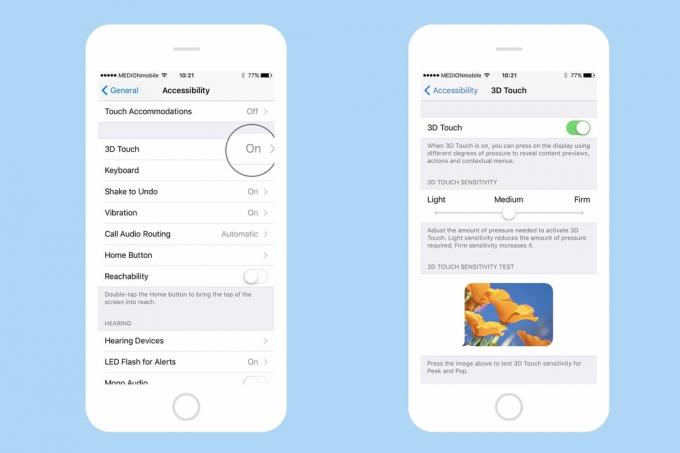
사진: 컬트 오브 맥
3-D Touch를 활성화하는 데 필요한 압력을 미세 조정할 수 있다는 사실을 알고 계셨습니까? 설정 앱의 바로 아래에 있습니다. 설정>접근성>3D 터치. 3-D 터치를 완전히 끌 수 있으며(이 경우 iPhone을 버리고 유선 전화나 팩스를 받는 것이 좋습니다) 세 가지 감도 설정 중에서 선택할 수도 있습니다. 기본값은 중간. 내 설정이 있습니다 빛, 콘서트 피아니스트의 섬세한 터치가 있고, 단단한 네안데르탈인과 자신의 힘을 모르는 사람들을 위한 옵션이 있습니다.
3D Touch는 정말 환상적인 도구입니다. 일반적인 iPhone 사용에 통합하면 멈출 수 없습니다. 얼마나 익숙해지고 자연스러워지는지 보고 싶다면 괴팍한 친구의 iPhone에서 3-D Touch를 끄고 한 걸음 물러나서 그들의 "재미있는" 혼란을 지켜보십시오.
